华为手机出人意料地带来了一个叫电脑模式的东东 , 让最近买了Mate 10系列的用户着实喜欢 。毕竟,作为主要的用户群之一,背个电脑到处跑的白领们没少吃几公斤重的笔电苦头 。
Mate 10电脑模式发布至今,这个功能在圈内圈外广受好评 。不仅仅是炫酷 , 也非常的实用 , 出差旅游在外,手机就是你所有娱乐的中心,甚至可以当成电脑来使用 。

设想一下,只要一部手机一根数据线,商务人士即可随时享受PC般的使用体验 , 这无疑将会成为搭载EMUI 8.0系统的HUAWEI Mate 10又一个打动用户的卖点所在 。

另外,这时估计有细心的用户就发现问题了,当你使用HUAWEI Mate 10进行电脑模式操作的时候,是不是无法对手机充电呢,这个问题问的很好,笔者就说说我的感受,一方面,HUAWEI Mate 10搭载了SuperCharge的快充 , 在30分钟就可以充满58的电量,基本可以保证一天的使用 , 估计还是有不依不饶的用户,那么好吧 , 笔者给你推荐一个方法,拥有Type-C接口的显示器大多也同时支持视频输出与电流输入 , 目前惠普HP EliteDisplay S240uj、LG 38UC99等高端显示器都已经支持该功能 。其实简单理解就是未来的趋势还是具备充电功能,所以大家也不用特别担心这个问题 。

如果你习惯了触摸操作的模式 , 也可以直接把HUAWEI Mate 10当成是触摸板,所以即便是你没有鼠标 , 也可以轻松通过触摸板来控制电脑,功能还挺多的 , 比如一指轻击是鼠标左键;双击是拖拽、选择文本;双指轻击是鼠标右键;双指滑动是浏览页面,操作还是挺方便的 。

PC模式下的显示屏的界面如下图所示,打开系统自带应用时,例如邮件 , 浏览器,WPS等 , 和PC端无异,但打开第三方软件时,会和手机端的显示效果相同,例如桌面上的QQ软件 。
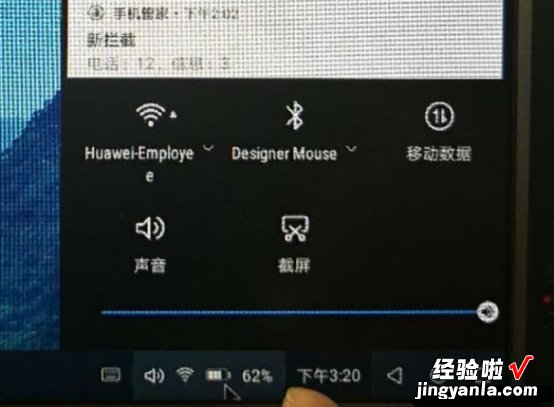
此外,电脑模式下,大屏幕右下角通知栏可显示Wi-Fi、蓝牙鼠标、移动数据、声音等图标,甚至提供了截图功能 。点开左下角的开始菜单 , 可以看到系统中配备了日常实用的WPS、浏览器、文件管理器、备忘录、图片查看、查收邮件、华为视频以及其他第三方app等常用软件 。足以满足用户日常工作中处理文档、查找资料等要求 。

更贴心的是,在投屏演示过程中 , 如有来电或通知,并不会投射在大屏上,确保个人隐私;此外,HUAWEI Mate 10可连接键鼠,能够做到多任务切换、多应用适配 , 手机和大屏幕同时处理不同的任务 。
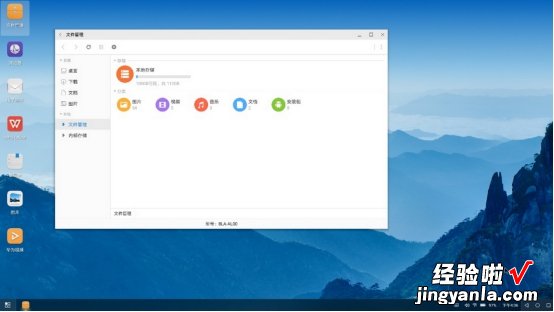
其实市面上也不是只有华为一家具有这种PC模式,三星的Note 8也有类似的功能,日前 , 外媒福布斯就对该模式进行了一番体验,虽然之前发布的三星Note8手机也具备PC模式,你可以在PC模式下使用所有手机的应用程序 , 但只有一些应用程序已经针对大屏幕进行了优化,比如Chrome、Gmail,部分应用如Instagram , 只能以小尺寸窗口显示 。

连接之后,电脑显示屏屏幕左侧有一排应用程序,底部有dock栏,左下角包含其他应用程序 , 右下角显示电池状态和连接状态 。但HUAWEI Mate 10无需扩展坞,仅仅凭靠一根USB-C到HDMI的转换线就可瞬间变身PC,而整个过程不超过10秒 。
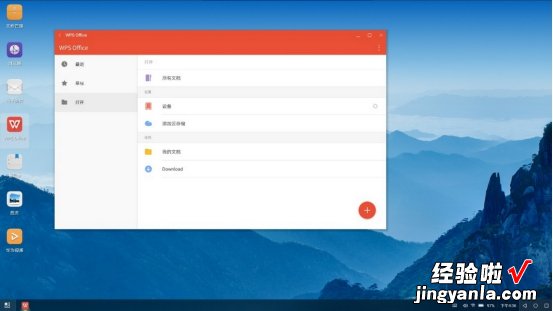
【华为用一根线让手机电脑进一步融合】有了这样好用的神器 , 笔电的使用环境又被压缩了,但是带给用户的好处却是实实在在的 。以后出差或者临时外出,把文件发到手机里,再拎一个小包就能到处跑,想到这里,是不是你也想来一台了呢?
